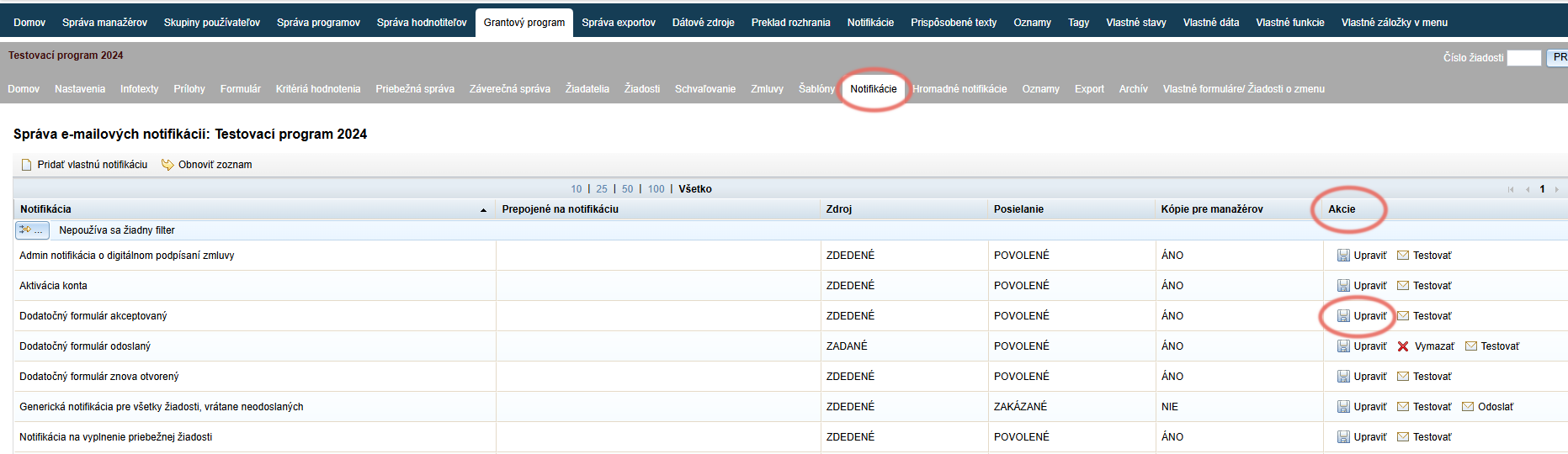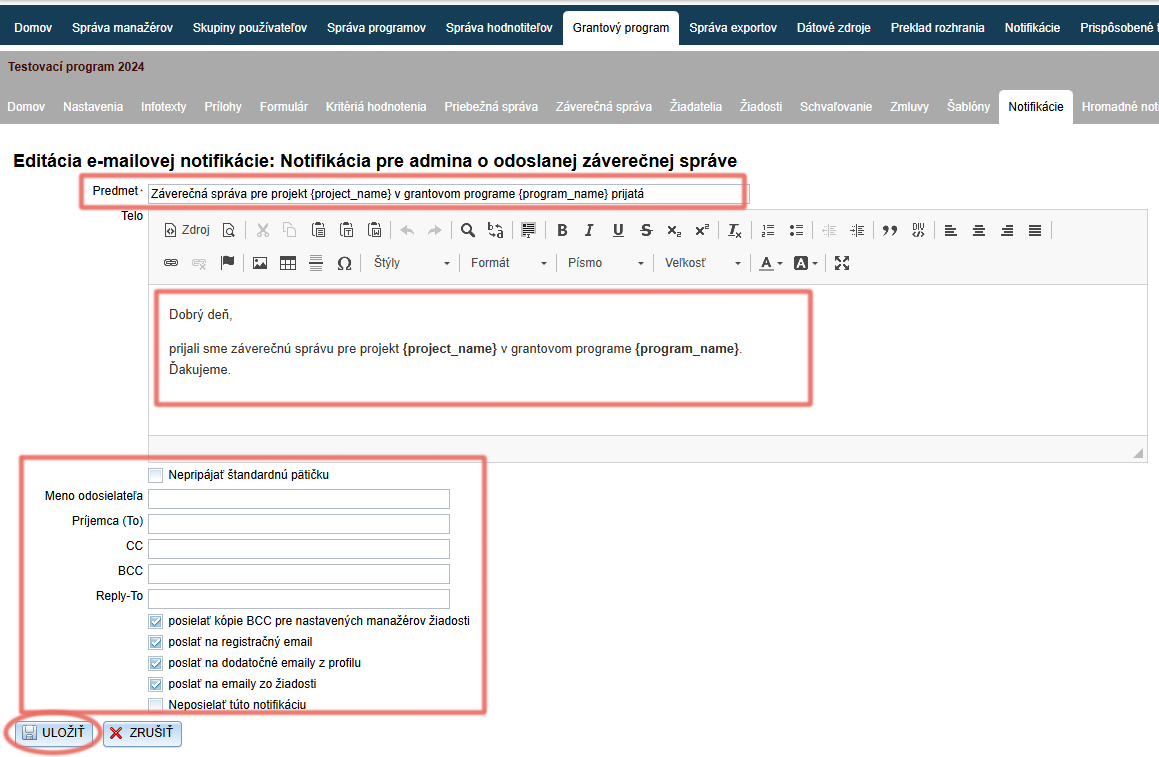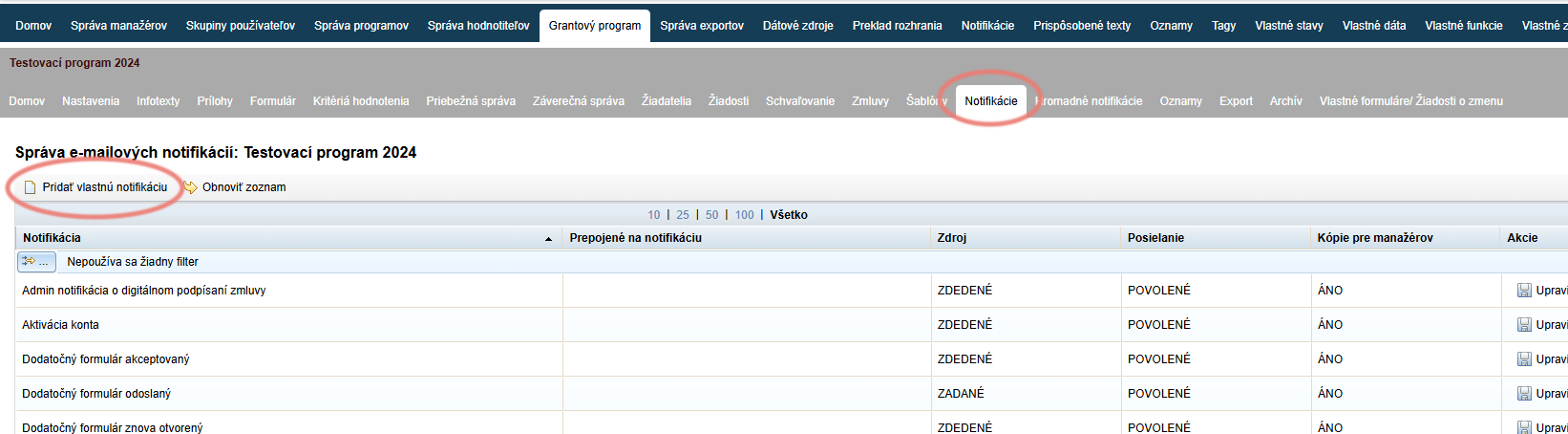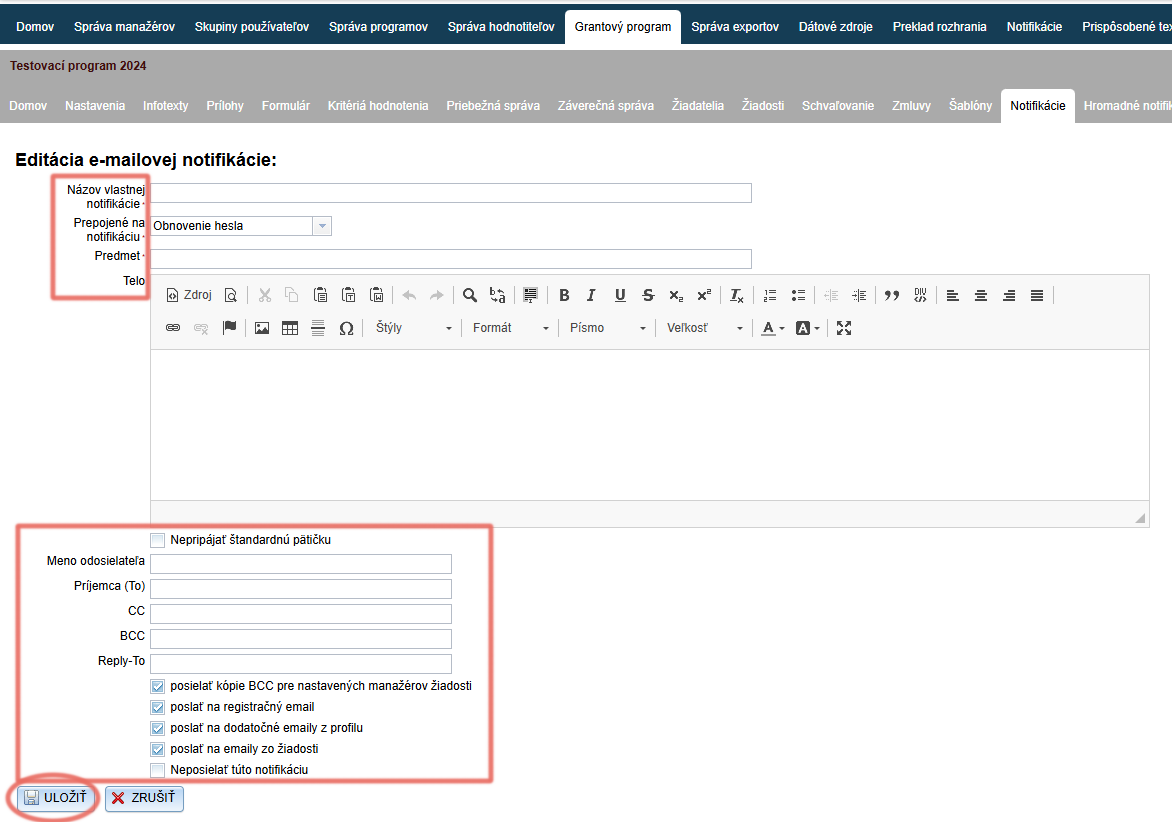S čím potrebujete pomôcť?
-
Prehľad a nastavenia
-
Formuláre
- Manuály pribudnú už čoskoro.
-
Správa žiadostí
-
Hodnotenie a schvaľovanie
-
Zmluvy a iné dokumenty
-
Exporty
-
Participatívny rozpočet
Upraviť notifikáciu
Notifikácie môžete upraviť v záložke „Notifikácie“ buď v hlavnom menu na úrovni organizácie, alebo v menu na úrovni programu.
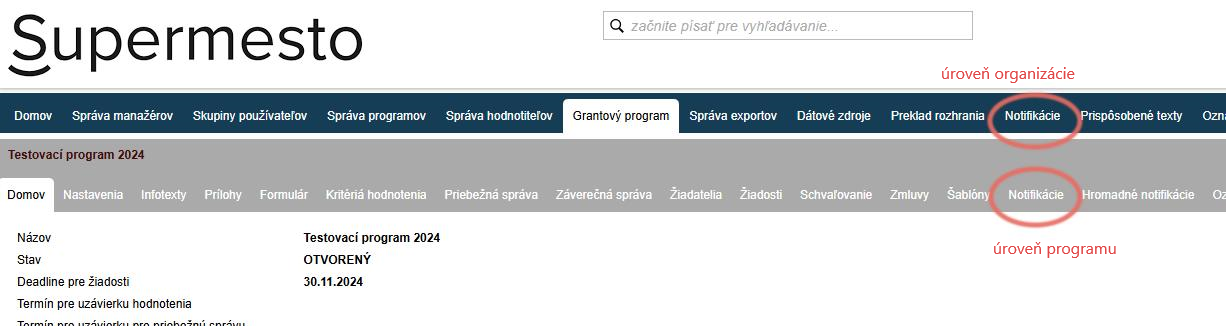
Pozor!
Všetky zmeny, ktoré v rámci notifikácií urobíte v záložke na úrovni organizácie, budú aplikované na všetky programy.
Zmeny, ktoré v rámci notifikácií urobíte v záložke na úrovni programu, budú aplikované len na konkrétny program.
1 Vyberte notifikáciu
2 Upravte v editore
Zobrazí sa editor, v ktorom môžete upraviť:
- Predmet – uvidí žiadateľ ako predmet emailu.
- Telo – upravte text v tele emailu.
- Nepripájať štandardnú pätičku – zakliknutím tejto možnosti sa na konci textu emailu nepripojí štandardný podpis, ktorý ste si nastavili v záložke „Prispôsobené texty“.
- Meno odosielateľa – uveďte svoje meno alebo meno svojej organizácie
- Príjemca – uveďte emailovú adresu v prípade, že ide o notifikáciu, ktorá sa odosiela manažérom a chcete, aby bola doručená špecifickej osobe/osobám.
- CC – uveďte emailovú adresu v prípade, že chcete, aby bola kópia zároveň doručená aj ďalšej osobe/osobám (túto adresu uvidí aj primárny prijímateľ notifikácie).
- BCC – uveďte emailovú adresu v prípade, že chcete, aby bola kópia zároveň doručená aj ďalšej osobe /osobám (túto adresu primárny prijímateľ notifikácie neuvidí).
- Reply-To – dôležité pri notifikáciách, ktoré sa odosielajú žiadateľom. Uveďte tu emailovú adresu, na ktorú môžu žiadatelia po prijatí notifikácie odpovedať (zároveň znižuje pravdepodobnosť, že email skončí v spame).
- Posielať kópie BCC pre nastavených manažérov žiadosti – znamená to, že vždy keď sa táto notifikácia odošle, príde zároveň aj do emailovej schránky manažéra, ktorý je priradený k tej žiadosti, ktorej sa notifikácia týka (ak bol nejaký manažér k žiadosti priradený). Táto možnosť je pri všetkých notifikáciách prednastavená ako zakliknutá.
- Poslať na registračný email – notifikácia určená žiadateľom bude odoslaná na email uvedený pri registrácii. Táto možnosť je pri všetkých notifikáciách prednastavená ako zakliknutá.
- Poslať na dodatočné emaily z profilu – notifikácia určená žiadateľom bude odoslaná na ďalšie emailové adresy uvedené v profile žiadateľa. Táto možnosť je pri všetkých notifikáciách prednastavená ako zakliknutá.
- Poslať na emaily zo žiadosti – notifikácia určená žiadateľom bude odoslaná na emailové adresy uvedené v žiadosti. Táto možnosť jer pri všetkých notifikáciách prednastavená ako zakliknutá.
- Neposielať túto notifikáciu – zakliknutím tejto možnosti vypnete automatické odosielanie tejto notifikácie. Ak chcete automatické odosielanie notifikácie znova zapnúť, odkliknite znova túto možnosť (zaklikávacie okienko zostane prázdne).
Vytvoriť novú notifikáciu
V záložke „Notifikácie“ si môžete aj vytvoriť vlastný notifikačný email.
Musí však byť prepojený na už existujúcu automatickú notifikáciu a bude sa odosielať automaticky vtedy, kedy sa odosiela aj táto prepojená notifikácia.
1 Pridajte notifikáciu
2 Upravte v editore
Zobrazí sa podobný editor, ako pri upravovaní už prednastavených notifikácií.
- Zadajte názov, podľa ktorého túto notifikáciu ľahko nájdete v zozname všetkých notifikácií.
- V políčku „Prepojené na notifikáciu“ zvoľte, na ktorú notifikáciu má byť tento email naviazaný.
- Postupujte ako pri upravovaní už prednastavenej notifikácie (pozrite krok 2 v časti „Upraviť notifikáciu“ vyššie).
Kliknite na tlačidlo „ULOŽIŤ“.
Obsah